Инструменты для работы с текстом в Photoshop
Для ввода текста используется специальный инструмент Text (Текст), активизируемый нажатием соответствующей кнопки в панели инструментов или путем нажатия клавиши T. Однако в большинстве случаев работа с надписями состоит не только из их непосредственного ввода, а также из задания параметров (атрибутов) вводимого вами текста. Для этих целей используется панель свойств инструмента Text (Текст), отображаемая сразу же после выбора этого инструмента - рис. 5.2.

Рис. 5.2. Панель свойств инструмента Текст
Ниже приведены пояснения к названиям элементов управления этой панели.
Выбор установок инструментов позволяет задавать следующие параметры:
| Horizontally Orient Text (Горизонтальный текст) | Для создания слоя обычного текста, направленного по горизонтали. Данный режим установлен по умолчанию. Пишем тем цветом, который установлен в качестве основного (цвета переднего плана); |
| Vertically Orient Text (Вертикальный текст). | Позволяет создавать обычный текст, написанный сверху вниз; |
| Create a horizontally mask or selection (Горизонтальный текст-маска). | Применяется для создания выделений из литер текста, написанного по горизонтали; |
| Create a vertically mask or selection (Вертикальный текст-маска). | Инструмент создает выделенный текст, направленный по вертикали. |
Список Set the font family (Установить гарнитуру шрифта) содержит набор всех доступных шрифтов. Чтобы изменить гарнитуру шрифта, выделите текстовый объект, а затем выберите из списка другую гарнитуру.
Список Set the font style (Установить начертание) предназначен для выбора стиля написания текста (полужирный, курсив, подчеркнутый или другой).
Список Set the font size (Установить размер) служит для установки кегля (размера) шрифта выбором из набора значений или путем непосредственного ввода в числовое поле. В том случае, если имеющиеся размеры вам не подходят, то можно воспользоваться командой Edit (Редактирование) | Free Transform (Свободная трансформация) и изменить как размер, так и отражение шрифта - рис. 5.3.
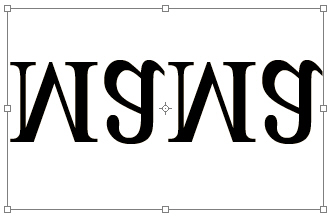
Рис. 5.3. Свободная трансформация текста
Список Set the anti-aliasing mode (Установить сглаживание) используется для улучшение качества отображения литер мелкого текста. Иначе говоря, здесь вы указываете способ избавления от ступенчатости шрифтов. По умолчанию, предлагается вариант Smooth (Плавное), что вполне приемлемо.
Выключка текста предлагается в трех вариантах:
| Left align text (Выравнивание по левому краю). | Выравнивает выделенный абзац текста или отдельную строку текста по левому краю; |
| Center text (Выравнивание текста по центру). | Выравнивает выделенный абзац текста или отдельную строку текста по центру; |
| Right align text (Выравнивание текста по правому краю). | Выравнивает выделенный абзац текста или отдельную строку текста по правому краю. |
Поле с образцом цвета Set the text color (Установить цвет текста) необходимо для выбора цвета текста. По умолчанию используется тот цвет, который у вас определен основным цветом или цветом переднего плана (Foreground color).
Кнопка Warp Text (Деформация текста) - инструмент искривления текста, предлагающий 15 вариантов его искажений (рис. 5.4).
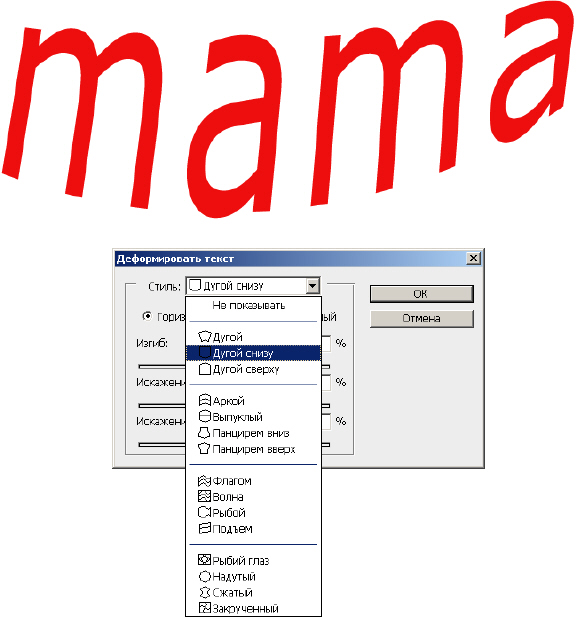
Рис. 5.4. Пример деформации текста дугой
Пользоваться инструментом Warp Text (Деформация текста) достаточно просто: наберите текст, затем нажмите на кнопку для вызова окна диалога Warp Text (Деформация текста) и установите в нем атрибут Style (Стиль) - стиль искривления текста. Все стили деформации текста поддаются настройке с помощью трех ползунков:
| Bend (Изгиб) | настраивает степень закругления текста; |
| Horizontal Distortion (Горизонтальное искривление) | искажение текста в горизонтальном направлении; |
| Vertical Distort (Вертикальное искривление) | искажение текста в вертикальном направлении. |
Если при наборе текста вы на Панели свойств нажмете на кнопку Show the Character and Paragraph Palettes (Включить палитры)  , то осуществляется вызов двух палитр - Character (Символ) и Paragraph (Абзац), предназначенных для форматирования текста (рис. 5.5).
, то осуществляется вызов двух палитр - Character (Символ) и Paragraph (Абзац), предназначенных для форматирования текста (рис. 5.5).
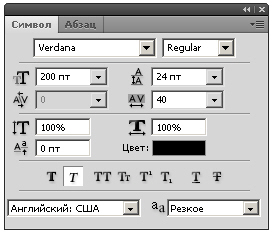
Рис. 5.5. Палитра Символ/Абзац
Точно такие палитры имеются во многих издательских пакетах (Page Maker, InDesign), поскольку они существенно расширяют возможности пользователя в работе с текстом, дополняя панель свойств новыми возможностями.
Дата добавления: 2016-06-15; просмотров: 2031;











